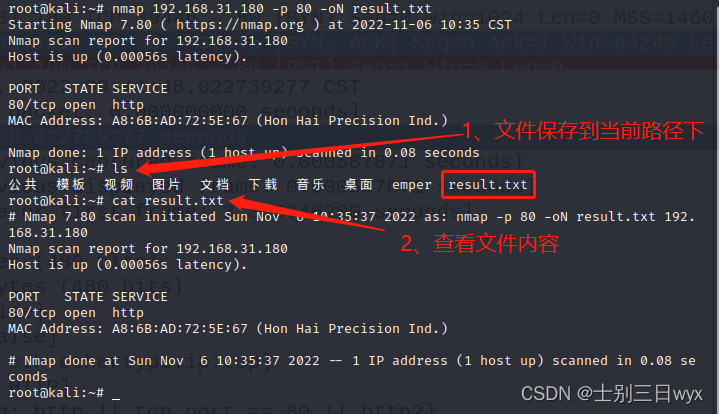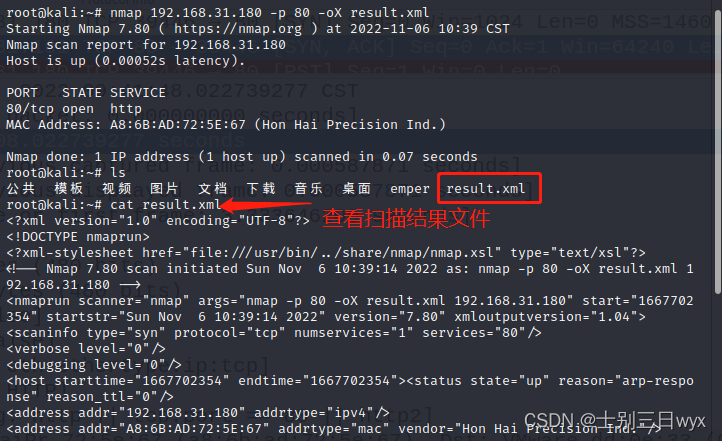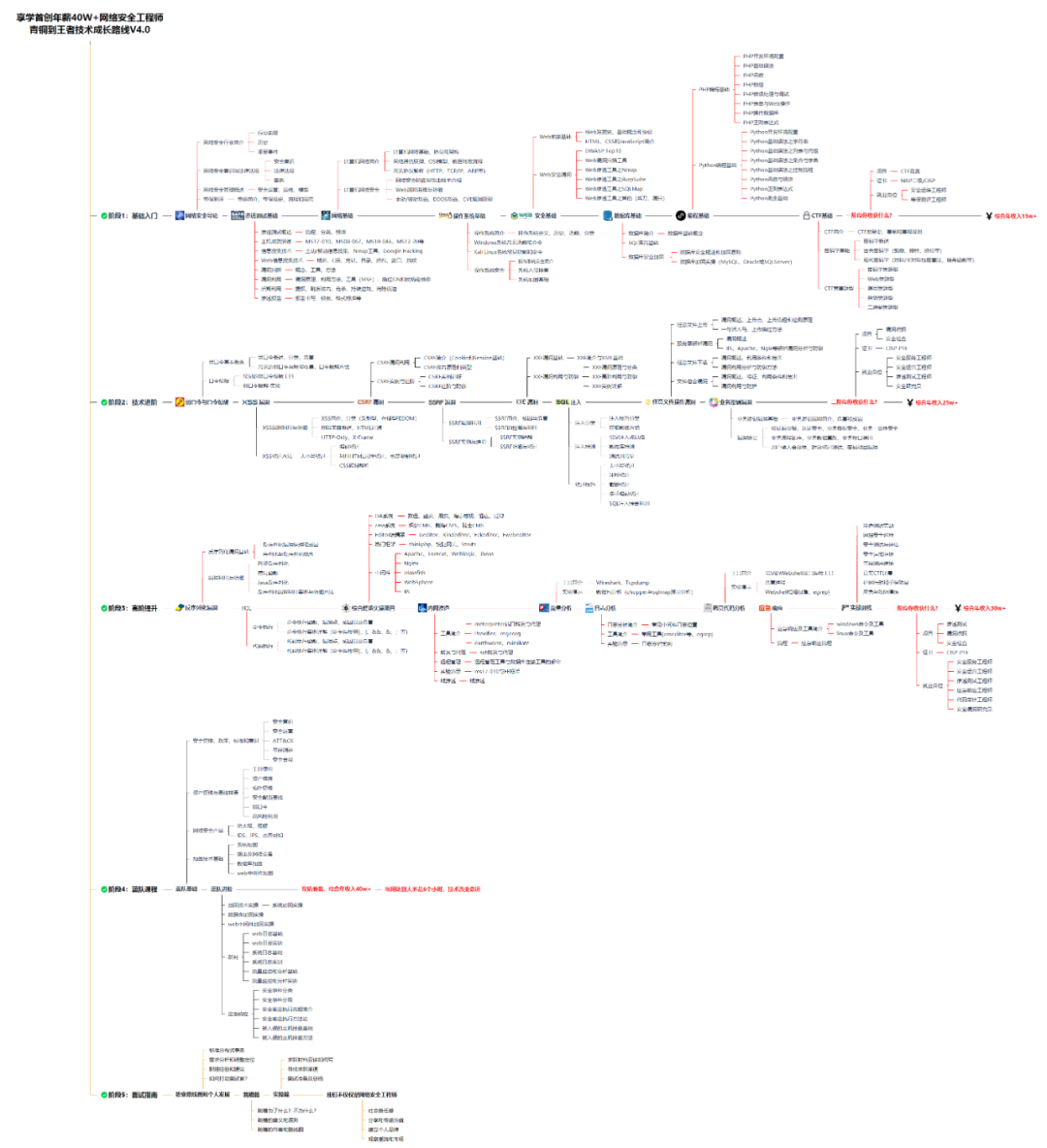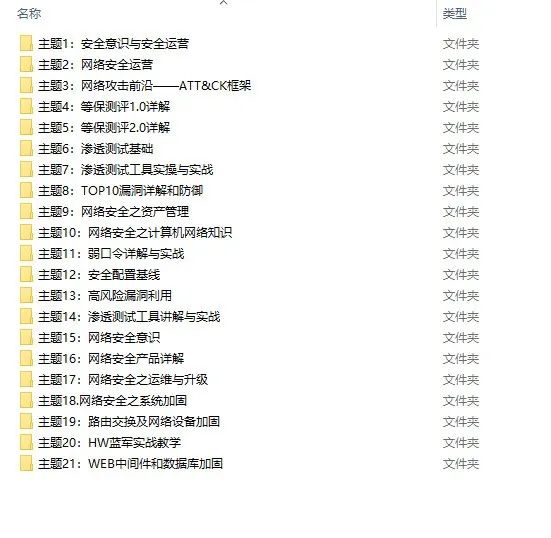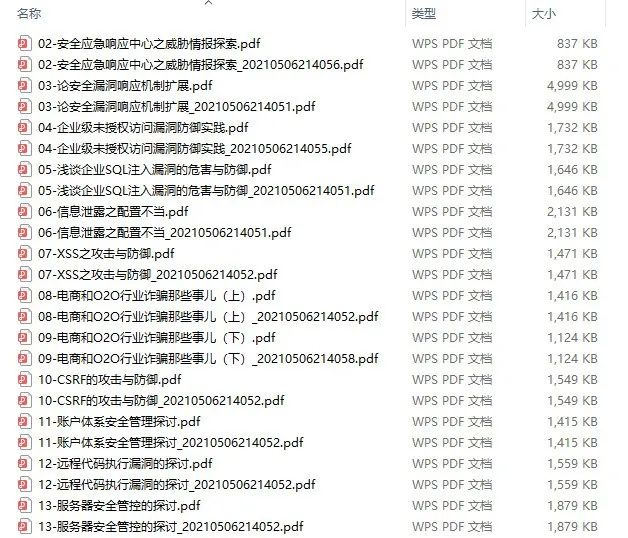Nmap使用教程图文教程(超详细) |
您所在的位置:网站首页 › 一千个最简单的字 › Nmap使用教程图文教程(超详细) |
Nmap使用教程图文教程(超详细)
|
文章目录
Nmap使用教程一、端口扫描1. 指定端口2. 指定扫描方式2.1 TCP全连接扫描2.2 SYN半链接扫描2.3 隐秘扫描
二、主机探测三、服务识别四、系统识别五、扫描结果导出建议
资料领取
Nmap使用教程
kali的命令行中可以直接使用 nmap 命令,打开一个「终端」,输入 nmap 后回车,可以看到 nmap 的版本,证明 nmap 可用。
Nmap有四种基本功能:「端口扫描」、「主机探测」、「服务识别」和「系统识别」。 一、端口扫描扫描主机的「开放端口」,在nmap后面直接跟主机IP(默认扫描1000个端口) nmap 192.168.31.180
扫描「指定端口」,使用 -p 参数,可以一次扫描单个端口、多个端口、或扫描一个范围的端口 nmap 192.168.31.180 -p 80 nmap 192.168.31.180 -p 1-80 nmap 192.168.31.180 -p 80,3389,22,21 nmap 192.168.31.180 -p 1-65535 nmap 192.168.31.180 -p- # -p- 等价于 -p 1-65535
我们通过kali中的「wireshark」抓包分析不同扫描方式的请求信息,从而判断这些方式的区别。 点开kali的左上角,输入 wireshark 单击打开,选择抓包的网卡(我这里是 eth0 )。
输入过滤条件ip.addr == 192.168.31.180 and tcp.port == 80后,点击箭头应用。
设置完过滤条件后,我们在命令行执行扫描命令,然后查看「wireshark」中的请求包。 2.1 TCP全连接扫描使用 -sT 参数进行TCP全连接扫描。 「全连接扫描」使用完整的三次握手建立链接,能够建立链接就判定端口开放,否则判定端口关闭。 nmap 192.168.31.180 -p 80 -sT1)如果端口开放,就会进行完整的三次握手,成功建立链接,扫描结果中,STATE字段显示为 open 。
2)如果端口关闭,就只能进行一次握手,无法建立链接,扫描结果中,STATE字段显示为 closed。
使用 -sS 参数进行SYN半链接扫描。 「半链接扫描」只进行两次握手,对方返回确认帧(ACK=1)就判定端口开放,否则判定端口关闭。 nmap 192.168.31.180 -p 80 -sS1)如果端口开放,就会进行两次握手,扫描结果中,STATE字段为 open 。
2)如果端口关闭,就只有一次握手,扫描结果中,STATE字段为 closed。
隐秘扫描,只适用于Linux系统。 「隐秘扫描」向目标主机的端口发送TCP FIN包 或 Xmas tree包 或 Null包,如果收到RST响应包,就判定端口关闭,否则就判定端口开放或被屏蔽(open/filtered) nmap 127.0.0.1 -p 80 -sF # Fin扫描 nmap 127.0.0.1 -p 80 -sN # Null扫描(所有flags都为0的TCP包) nmap 127.0.0.1 -p 80 -sX # Xmas扫描(flags的FIN、URG、PUSH都为1的包) 二、主机探测扫描网段中有哪些主机在线,使用 -sP 参数,不扫描端口,只扫描「存活主机」。 本质上是Ping扫描,能Ping通有回包,就判定主机在线。 nmap -sP 192.168.31.0/24
扫描端口时,默认显示端口对应的服务,但不显示服务版本。 想要识别具体的「服务版本」,可以使用 -sV 参数。 nmap 192.168.31.180 -p 80 -sV
想要识别「操作系统版本」,可以使用 -O 参数。 nmap 192.168.31.180 -p 80 -O
Nmap的扫描结果可以保存到文件中,比如文本格式、XML格式。 1)将扫描结果导出为「文本格式」,结果原样保存。 nmap 192.168.31.180 -p 80 -oN result.txt
2)将扫描结果导出为「xml格式」,结果的保存格式会发生变化。 nmap 192.168.31.180 -p 80 -oX result.xml
多看书 阅读永远是最有效的方法,尽管书籍并不一定是最好的入门方式,但书籍的理解需要一定的基础;但是就目前来看,书籍是比较靠谱的入门资料。 现在Web安全书籍比较多,因此大家在学习的过程中可以少走了不少的弯路。如果以上推荐书籍阅读有困难,那就找自己能看得进的 Web 安全的书 当然纸上谈兵终觉浅,最好还是实践一下。 对于那些没有学习方向和资料的同学,可以看下我整理的资源,这份资料经历过社会的实践,可以说是当下全网较全的网络安全知识体系: ①网络安全学习路线 ②20份渗透测试电子书 ③安全攻防357页笔记 ④50份安全攻防面试指南 ⑤安全红队渗透工具包 ⑥网络安全必备书籍 ⑦100个漏洞实战案例 ⑧安全大厂内部视频资源 ⑨历年CTF夺旗赛题解析
上述这份完整版的网络安全学习资料已经上传网盘,朋友们如果需要可以微信扫描下方二维码 即可免费领取↓↓↓ 或者 【点此链接】领取 |
【本文地址】
今日新闻 |
推荐新闻 |

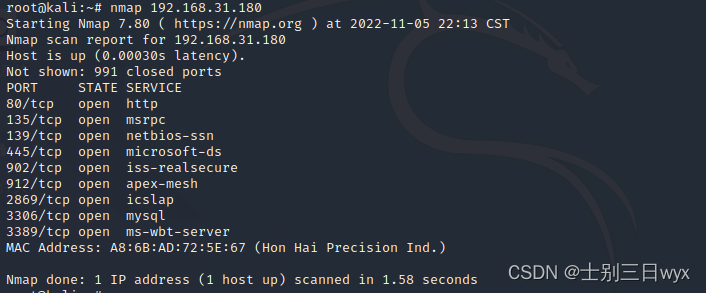 从上图可以看到:它用1.58秒扫描了1000个端口,其中991个端口关闭,结果中列出的9个端口就是开放的端口。
从上图可以看到:它用1.58秒扫描了1000个端口,其中991个端口关闭,结果中列出的9个端口就是开放的端口。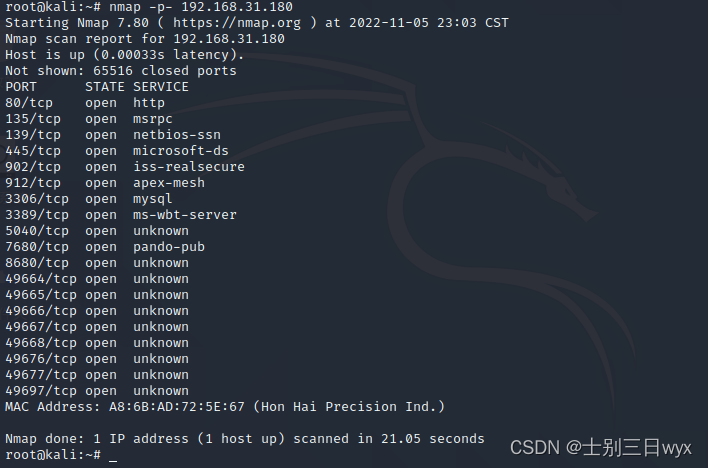
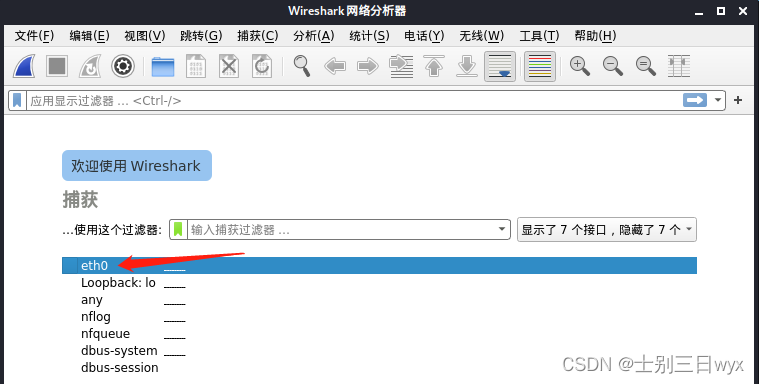
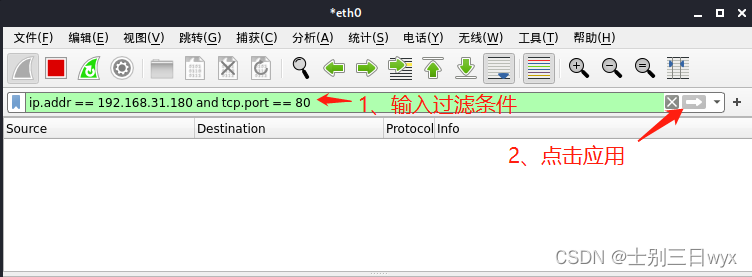 这个过滤条件的意思是:过滤IP地址是 192.168.31.180 并且 端口是 TCP的80端口。
这个过滤条件的意思是:过滤IP地址是 192.168.31.180 并且 端口是 TCP的80端口。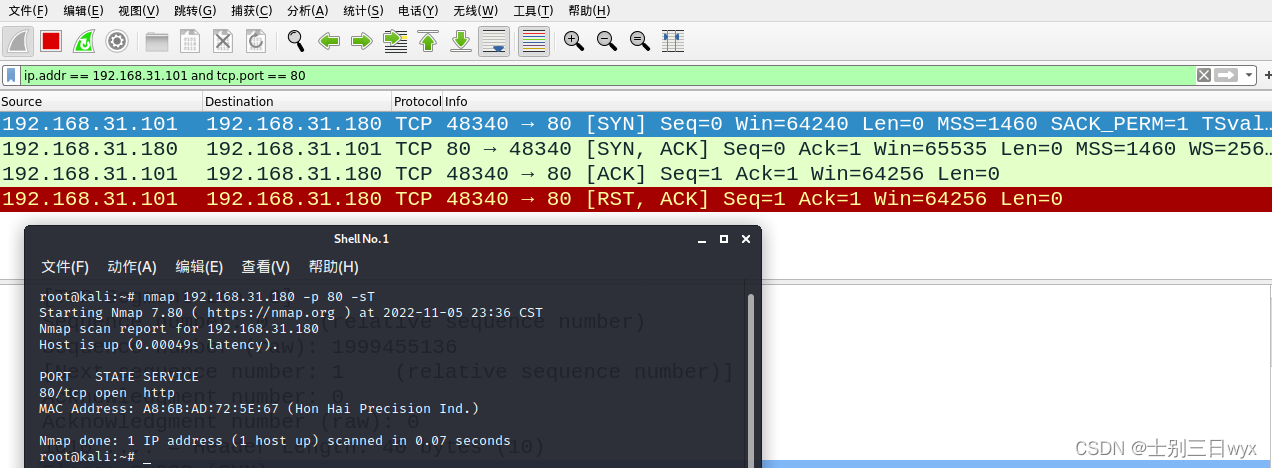
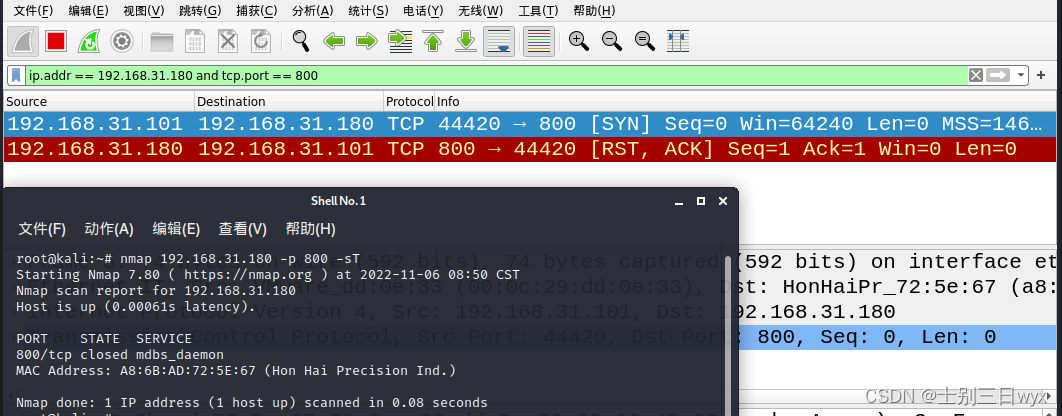
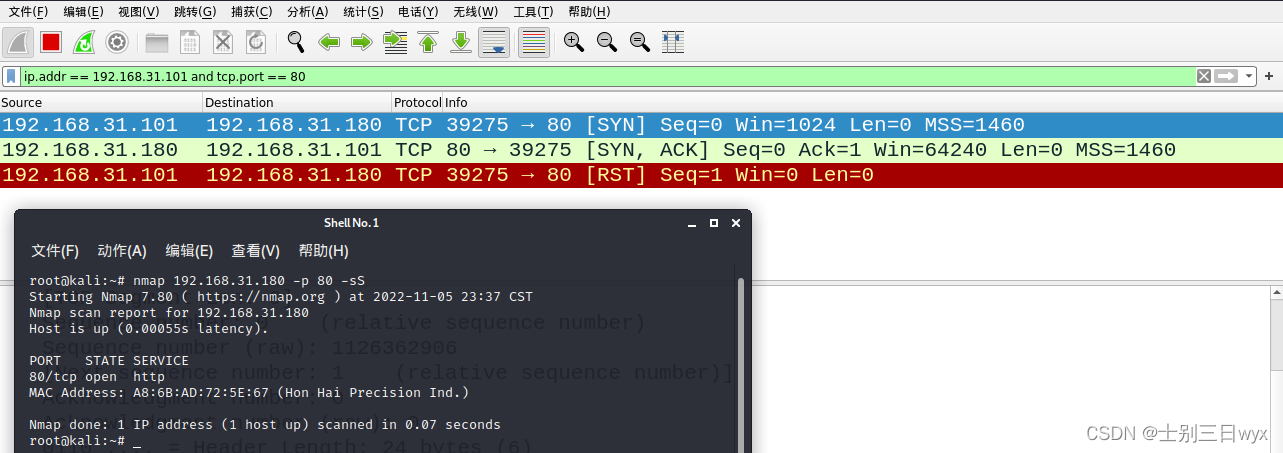
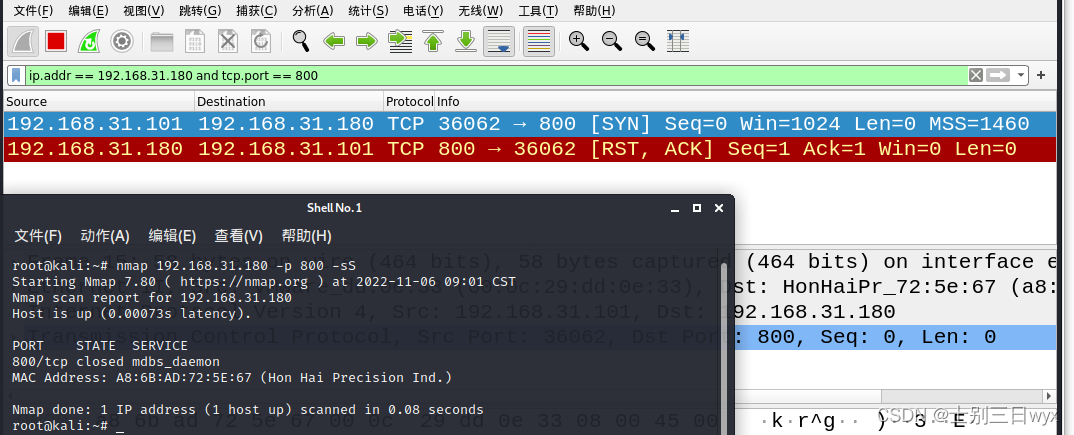
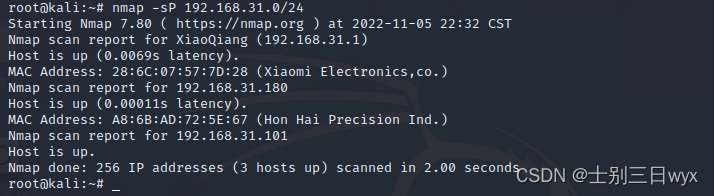 从上图可以看到:它用2秒扫描了这个网段的256个IP,其中有3个存活主机,效率还是蛮不错的。
从上图可以看到:它用2秒扫描了这个网段的256个IP,其中有3个存活主机,效率还是蛮不错的。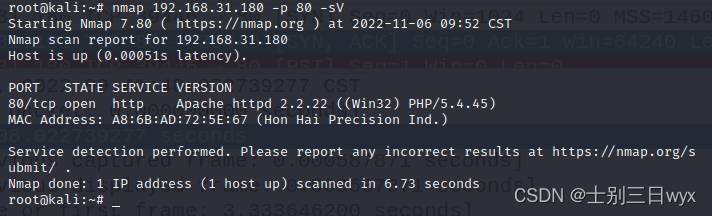 扫描结果中,VERSION字段显示服务的详细版本。
扫描结果中,VERSION字段显示服务的详细版本。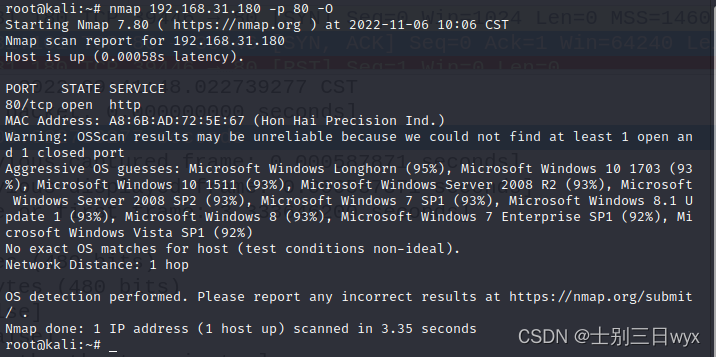 提示:
提示: